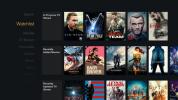Melhores teclados Kodi em 2020. Atalhos e personalizações que você deve saber
Uma das melhores coisas do media center Kodi é que ele funciona em tantos dispositivos diferentes. Instale-o no seu smartphone Android, use-o no iPad ou iPhone, adicione-o a um Amazon Fire TV Stick, Android TV Box ou até Apple TV. É extremamente fácil de usar e oferece inúmeras opções de entretenimento na ponta dos dedos.
Uma limitação do Kodi em dispositivos portáteis e de caixa de TV é a interface. Se você estiver tentando navegar pelas telas de menu com um controle remoto bluetooth, por exemplo, provavelmente ficará frustrado antes mesmo de o filme começar. Não é muito prático tentar ajustar as configurações ou instalar os complementos do Kodi com um controle remoto simples de quatro botões, e é por isso que adicionar um teclado à sua configuração do Kodi é o caminho a seguir. Continue lendo alguns dos melhores teclados habilitados para Kodi que tornarão sua vida muito mais simples.
Garantia de devolução do dinheiro em 30 dias
Avaliando os teclados Kodi
Existem milhares de teclados bluetooth portáteis no mercado. Alguns deles se dobram para caber no seu bolso, alguns oferecem interfaces híbridas, outros oferecem uma interface de teclado de tamanho completo sem o incômodo dos fios. A maioria cai em algum lugar intermediário, e cada uma enfatiza ou descarta certos recursos para atrair um grupo de clientes de nicho
O uso de um teclado com o Kodi requer algumas considerações especiais, principalmente porque o Kodi é um software tão amplamente usado. Abaixo estão os critérios que usamos para avaliar os teclados do Kodi para garantir que você obtenha a melhor experiência possível, independentemente do dispositivo que estiver usando.
Portabilidade - Um teclado precisa ir aonde quer que você vá, principalmente se o Kodi for sua principal fonte de filmes e programas de TV enquanto viaja. Fizemos todos os esforços para encontrar os teclados Kodi mais amigáveis para viagens que não se importam de serem jogados na sua bagagem na hora de se mover.
Acessibilidade - O Kodi funciona em uma enorme variedade de dispositivos, e seu novo teclado também deve. A divisão mais notável na comunidade Kodi será smartphones e tablets, versus TVs e PCs. Toque pequeno dispositivos de tela como iPhones e iPad não são compatíveis com entradas USB, o que significa que você precisará de um bluetooth teclado. As caixas de TV geralmente suportam Bluetooth e USB, então você terá mais algumas opções à sua disposição. Todos os teclados apresentados abaixo podem ser usados em qualquer dispositivo que suporte entradas Bluetooth ou USB. Nenhum software é necessário, basta conectar e começar a digitar.
Recursos extras - O Kodi pode fazer muitas coisas fora do padrão, graças ao seu enorme banco de dados de complementos. Para garantir que seu teclado possa lidar com tudo que o Kodi pode oferecer, procuramos teclados portáteis com alguns recursos extras que você gostaria de ter à mão.
Preço - Você já gastou muito dinheiro em hardware para executar o Kodi, por que gastar muito mais? Os dispositivos abaixo são o mais econômico possível e oferecem um ótimo valor pelo preço.
Teclado Bluetooth Logitech K380 para vários dispositivos

O simples e surpreendentemente elegante teclado bluetooth K380 da Logitech é uma das melhores compras gerais para os usuários da Kodi. O dispositivo em si é menor que um teclado padrão, mas não tão pequeno que você dificilmente poderá usá-lo. Ele se encaixa perfeitamente em uma mesa ou colo, desliza em uma mochila para viagens rápidas e possui uma bateria de uso regular de dois anos, que deve se estender muito mais se você a usar apenas para digitação Kodi. Você pode até usar botões de função dedicados para conectar o teclado a três dispositivos separados, alternando entre eles com um único toque.
Prós
- Ótimo fator de forma geral que parece ótimo sem sacrificar a usabilidade.
- Fácil de conectar a vários dispositivos executando o Kodi.
- Excelente preço que deve atender à maioria dos orçamentos.
Contras
- Não oferece um trackpad para entrada do mouse.
- As teclas circulares podem parecer um pouco estranhas no começo.
Aerb A9 Mini teclado sem fio

Que tal um teclado que caiba nas suas mãos? o Aerb A9 foi projetado como um controlador de videogame, compactando todas as funções de um teclado completo e controle remoto sem fio em um pequeno formato. O dispositivo confortável e extremamente portátil cabe entre as mãos e oferece botões direcionais, um touch pad e acesso de teclado qwerty para os polegares. A digitação é surpreendentemente fácil com o teclado, tornando-a a escolha perfeita para remeter URLs ou pesquisar consultas no Kodi sem precisar carregar um teclado gigantesco.
Prós
- Toneladas de recursos em um fator de forma muito pequeno e muito útil.
- Preço extremamente baixo.
Contras
- A digitação com dois dedos não é tão rápida quanto um teclado maior.
- Não funciona com o Amazon Fire TV ou o Fire TV Stick.
Teclado de toque sem fio Logitech K400 Plus

Às vezes, você não precisa reinventar o básico para criar um bom produto. o Logitech K400 possui uma forma e layout semelhantes aos do K380 acima, apenas este visa uma experiência padrão de mouse e teclado semelhante à que você pode encontrar em um laptop. Ele possui um teclado completo na frente, com um trackpad de dois botões à direita, teclas de mídia para acesso rápido ao volume e outros controles básicos e uma bateria de 18 meses. É também um dos teclados sem fio mais confortáveis do mercado. Portanto, se você planeja digitar muito através do Kodi, considere definitivamente o K400.
Prós
- Excelente formato que pontua extremamente alto na usabilidade.
- O software para uso em PC / laptop permite personalizar os comandos de tecla.
- Design durável que ainda parece elegante e profissional.
Contras
- O acesso sem fio USB significa que você não pode usá-lo com tablets / telefones Android ou iOS sem um adaptador.
- Um pouco grande demais para ser realmente útil como um teclado portátil.
Teclado Bluetooth Jelly Comb Folding
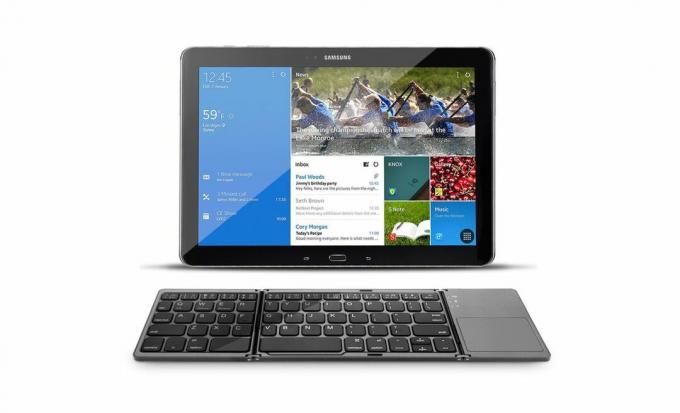
Os teclados dobráveis não têm a maior reputação em usabilidade. o Jelly Comb dispositivo pretende mudar isso. Essa peça compacta de hardware compõe um teclado completo e um touch pad em um pequeno pacote, menor que o tamanho de uma caixa de DVD quando dobrada. Abra-o e você terá uma maneira conveniente de se conectar a praticamente qualquer dispositivo Kodi, incluindo smartphones e tablets Android e iOS. É leve, possui uma bateria recarregável e duradoura e é perfeito para viajar sem abrir mão do seu fácil acesso ao Kodi.
Prós
- Todos os recursos de um teclado completo em um pacote incrivelmente portátil.
- Construção robusta, projetada para resistir a pancadas dentro das mochilas.
- Excelente preço.
Contras
- O touch pad não funciona com dispositivos iOS.
- Não é compatível com os dispositivos Amazon Fire TV Stick ou Chromecast.
Teclado Sem Fio Rii i12

Este pequeno dispositivo foi feito praticamente para a Kodi. o Rii i12 é um teclado sem fio com um trackpad embutido na lateral. Basta conectar o receptor USB sem fio na caixa da TV, PC ou laptop, ativar o teclado e começar a digitar. As teclas são ótimas e oferecem mais resistência do que alguns teclados sem fio, o que resulta em uma experiência extremamente confortável, apesar do tamanho pequeno. A duração da bateria também é muito boa e, quando você precisa carregar, basta encontrar uma tomada USB e conectá-la.
Prós
- Inclui um trackpad para movimentos fáceis do mouse e cliques no botão.
- A excelente sensação das teclas facilita a digitação por períodos mais longos.
Contras
- Usa uma conexão USB sem fio em vez de bluetooth, o que pode limitar a funcionalidade.
- Um pouco grande demais para ser um teclado de viagem prático.
S77 Pro Plus

Por que usar um controle remoto e um teclado separados quando você pode combinar os dois? o S77 PRO é uma combinação remota de teclado e luz de fundo que ajuda a manter seu equipamento organizado e organizado. Um lado possui o layout familiar do controle remoto, com teclas numéricas, entrada direcional e recursos básicos de navegação por vídeo. Na parte traseira, há um teclado qwerty completo de 38 teclas que cabe entre as mãos, perfeito para digitar URLs ou outros pequenos pedaços de texto. O dispositivo é mais adequado para instalações Kodi em dispositivos Android TV, Fire TV ou Apple TV, pois usa um plugue USB sem fio para conectividade. Não é o melhor para digitar muito, mas um meio termo excelente quando você precisa de mais do que apenas um controle remoto de quatro botões.
Prós
- Conveniência incrível com a combinação de teclado e controle remoto.
- A luz de fundo é perfeita para assistir filmes Kodi à noite.
- O recurso Air mouse permite controlar o cursor com facilidade.
Contras
- Usa uma conexão sem fio USB, que pode limitar a funcionalidade.
- O teclado minúsculo não é tão confortável ou funcional quanto um dispositivo maior.
Melhores atalhos de teclado Kodi
O Kodi faz uso intenso de atalhos do teclado para controle rápido e fácil dos seus vídeos. Quase todas as chaves principais têm um comando padrão, e algumas combinações simples permitem ainda mais funcionalidade. Os atalhos de teclado funcionam em qualquer dispositivo, se você tiver um teclado conectado. Isso significa que você pode conectar o teclado bluetooth ao smartphone ou à TV e começar a navegar imediatamente.
Os atalhos de teclado da Kodi mudam dependendo de onde você está no programa. Se você estiver na interface principal, por exemplo, ativará os controles globais. Se você estiver assistindo a um vídeo, as teclas de atalho podem ter um efeito completamente diferente. Salvo indicação em contrário, a maioria dos itens abaixo é exclusiva para o modo de vídeo.
Atalhos de teclado principais para Kodi:
- F - Avanço rápido. Pressione várias vezes para avançar rapidamente com maior velocidade.
- I - informação. Obtenha informações sobre o fluxo atual.
- M - controles do jogador. Pressione para obter um layout visual dos controles de vídeo ou para exibir o menu principal quando não estiver assistindo a um vídeo.
- P - Play. Reproduza o vídeo atual.
- R - Rebobinar. Pressione várias vezes para retroceder mais rapidamente.
- Ctrl + S - Tire uma captura de tela.
- T - Ative ou desative as legendas.
- X - Pare. Pára a reprodução atual do vídeo.
- Espaço - Pausar / reproduzir. Pausa e retoma seu vídeo, assim como a maioria dos players de mídia.
- A - Corrija o áudio que está fora de sincronia com a imagem.
- Teclas de seta - Procure para trás ou para frente vários quadros, segundos ou minutos.
- Esc - Saia da tela cheia ou volte ao menu inicial do Kodi.
- F8 - Mudo. Desliga rapidamente o som.
Personalizando os atalhos de teclado da Kodi
Os atalhos de teclado padrão da Kodi são bastante intuitivos, mas sempre há espaço para aprimoramentos e personalização! A maneira mais simples de personalizar os atalhos de teclado da Kodi é através do complemento Keymap Editor. Essa extensão gratuita permite alternar botões individuais nos consoles, teclados e controles remotos diretamente da interface Kodi, sem a necessidade de edição de arquivos de configuração.
O Keymap Editor está disponível no repositório oficial da Kodi, incluído na sua instalação básica.
Como instalar o Keymap Editor no Kodi:
- Abra o Kodi no seu dispositivo local.
- Selecione “Complementos” no menu principal.
- Clique no ícone da caixa aberta na parte superior da barra de menus.
- Escolha "Instalar do repositório"
- Selecione "Repositório complementar Kodi"
- Role até “Complementos do programa”
- Encontre o “Keymap Editor” e clique nele.
- Escolha o botão de instalação à direita.
- Após a instalação, volte ao menu principal do Kodi.
- Acesse o Keymap Editor em “Complementos do programa” na barra lateral principal.
Depois que o Keymap Editor estiver instalado, você poderá editar, salvar e restaurar os layouts de atalhos do teclado com facilidade. Basta navegar pela interface gráfica, escolher os itens que deseja alterar e clicar em ok.
Editar manualmente os atalhos de teclado da Kodi
Embora o complemento Keymap Editor seja extremamente conveniente, alguns usuários podem preferir editar manualmente seus arquivos de configuração. Isso permite que você personalize atalhos de teclado em massa, caso deseje fazer um remapeamento completo da interface de atalhos do Kodi.
Você precisará digitar bastante e editar arquivos para alterar manualmente os atalhos. Isso não será um problema se você já tiver um teclado para o seu dispositivo Kodi, embora ainda possa ser um aborrecimento se você estiver em uma caixa de TV. Se você precisar trocar apenas algumas teclas, é mais rápido usar o Editor de mapas de teclas acima.
Para alterar manualmente os atalhos do teclado, primeiro você precisa acessar a pasta de dados do usuário da Kodi.
Como encontrar a pasta de dados do usuário da Kodi:
- Android - Faça o download de um gerenciador de arquivos e navegue até o seguinte diretório: Android / data / org.xbmc.kodi / files / .kodi / userdata /
- iOS - Faça o download de um gerenciador de arquivos como Documentos 6, navegue para o seguinte diretório: - / private / var / mobile / Library / Preferences / Kodi / userdata /
- Linux - ~ / .kodi / userdata /
- Mac - /Users/
/ Biblioteca / Suporte a aplicativos / Kodi / userdata / - Windows - Clique no ícone Iniciar / Windows na barra de tarefas, digite% APPDATA% e pressione Enter. Navegue para o seguinte diretório depois: \ kodi \ userdata
Dentro da pasta userdata, há um diretório vazio chamado keymaps. O Kodi verifica aqui os arquivos de atalho de teclado criados pelo usuário e os utiliza para substituir as configurações padrão. O repositório oficial de códigos Kodi possui um arquivo pré-fabricado que você pode baixar, colocar nesta pasta e editar diretamente:
- https://github.com/xbmc/xbmc/tree/master/system/keymaps
A edição deste arquivo XML é surpreendentemente simples. Você não precisa de conhecimento de codificação ou algo assim, basta substituir as entradas pelas ações que deseja usar. O formato exibe uma lista de teclas com suas funções no interior. Por exemplo, a tecla F pode ser atribuída para avançar rapidamente um vídeo. Isso ficaria assim no arquivo keyboard.xml:
FastForward
Você pode alterar o "FastForward" para qualquer comando que desejar (reproduzir, retroceder ou vários comandos de menu), apenas tome cuidado para não atribuir várias ações à mesma tecla. Você pode até atribuir combinações de atalhos como "Ctrl + P" ou pressionamentos longos. Você precisará consultar o wiki oficial do Kodi para obter uma lista completa de ações e modificadores para os comandos de chave. Pode ser um pouco técnico se você quiser fazer coisas mais complicadas, mas no geral é uma configuração muito fácil de modificar.
Use um aplicativo de teclado com Kodi
Um meio termo útil entre o uso de um controle remoto bluetooth com o Kodi e a compra de um teclado completo é experimentar um aplicativo com suporte para teclado virtual. A maioria deles é construída como controles remotos simples, com botões de navegação e funções de reprodução / pausa projetadas para caber na tela do smartphone. Quando o Kodi solicita a entrada do teclado, no entanto, o dispositivo executando o aplicativo exibe um teclado de software que você pode usar para digitar diretamente no Kodi. Não é um teclado completo, mas é muito melhor do que navegar nas letras na tela pressionando um botão de cada vez.
Os mercados Android e iOS têm alguns aplicativos compatíveis que permitem usar um teclado com tela sensível ao toque com o Kodi. Para usá-los, você precisará de um smartphone ou tablet com Bluetooth separado do dispositivo com o qual você está usando o Kodi. Instale o aplicativo, conecte-se à sua caixa Kodi e comece a digitar.
- Controle Remoto Oficial Kodi (iPhone / iPad) - é oficial, é gratuito e é extremamente fácil de usar. Suporta todos os dispositivos iOS e se conecta a dispositivos externos usando bluetooth.
- Kore, controle remoto oficial para Kodi (Android) - Um aplicativo remoto / teclado oficial para smartphones e tablets Android.
Yatse (Android) - Um aplicativo não-oficial, mas popular, projetado especificamente para uso como um controle remoto Kodi.
Pesquisa
Postagens Recentes
Como instalar o instalador do Indigo (Fusion) no Kodi
O software de centro de mídia de código aberto Kodi é incrivelmente...
Melhores skins oficiais da Kodi para incrementar sua interface
Kodi é conhecido por ser personalizável. Você pode instalar complem...
Como instalar o repositório do Ares Wizard no Kodi
O fim dos TVAddons e seu repositório Fusion provou ser um golpe de ...